福昕PDF阅读器怎么导出表单数据 教你一招轻松导出
时间:2023-02-17 17:39 浏览:196 次
在福昕PDF阅读器中只有交互式PDF表单才能支持表单数据导入/导出功能。很多小伙伴还不知道如何去操作,那么下面就来说一下在阅读器中如何进行导出表单操作。
打出表单有几种方式,如需导出表单数据,请执行以下操作:
1、选择"表单">"表单数据">"导出">"到文件"。
2、在"另存为"对话框中,选择保存路径并输入文件名,在"保存类型"中选择所需的文件格式。
3、点击"保存",保存文件
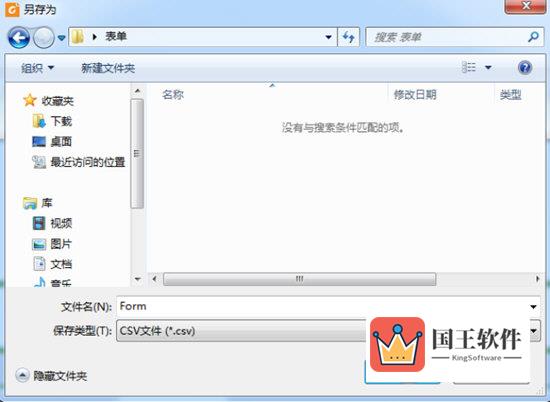
如需导出表单数据并追加至现有文件,请执行以下操作:
1、选择"表单">"表单数据">"表单到工作表">"附加到一个已经存在的工作表中"。
2、在"打开"对话框中,选择需要追加表单数据的CSV格式文件,然后点击"打开"。
如需导出多个表单并保存为".CSV"文件,请执行以下操作:
3、选择"表单">"表单数据">"表单到工作表">"合并表单至一个工作表"。
4、在"导出多个表单至一个工作表"对话框中,点击"添加文件"。
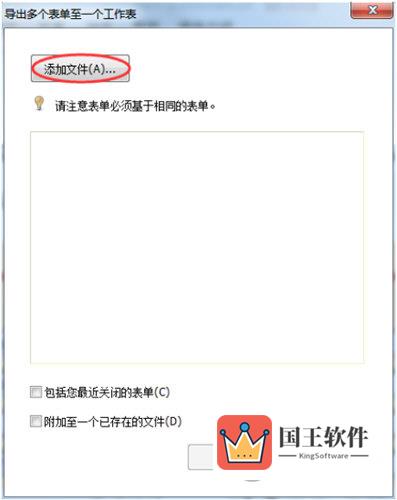
5、在"打开"对话框中,选择需要合并的文件,然后点击"打开"将文件添加到当前表单。
以上就是用福昕PDF阅读器导出表单的方法了,操作非常的简单,注意的是如需合并最近打开过的表单,请在"导出多个表单至一个工作表"对话框中勾选"包括您最近关闭的表单"选项。

